有的戴尔用户在将系统升级成win11之后感觉用不太习惯,想要将它退回win10,那么应该怎么操作呢?你先打卡设置面板,找到Windows更新进入,接着依次点击高级选项、恢复、返回,然后在打开窗口中选择一个回退理由,接着系统会有一些注意事项提示,浏览之后系统就会自动进入回退步骤了,耐心等待即可。
戴尔win11怎么退回win10
1、首先点击开始菜单,在其中找到“设置”
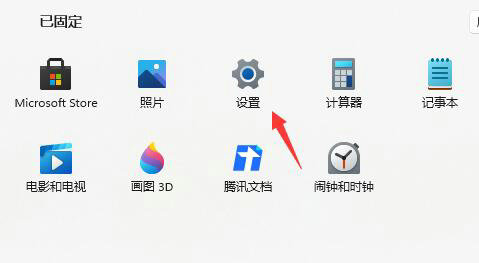
2、在设置面板中,我们可以找到“Windows更新”
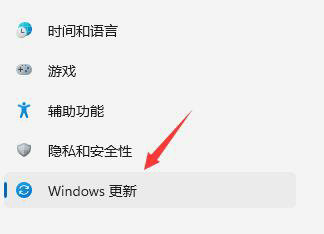
3、在Windows更新中,点击右侧更多选项下方的“高级选项”
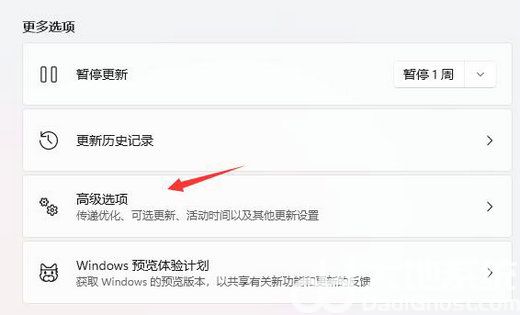
4、最后只要在其中找到“恢复”,再点击其中的“返回”就可以退回win10了。
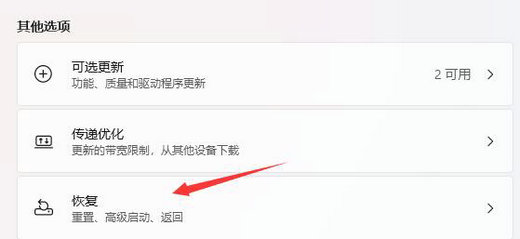
5、随后点击历史windows系统版本右边出现的“返回”。
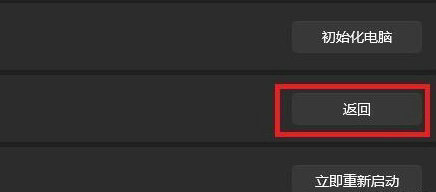
6、之后能够选择一个回退的理由,不选也可以直接跳过。
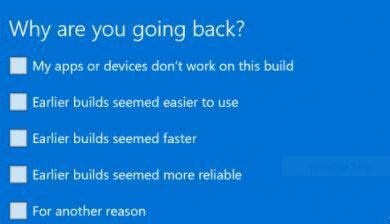
7、最后会有一些提示注意事项,阅读完成等待一会儿即可返回win10系统。